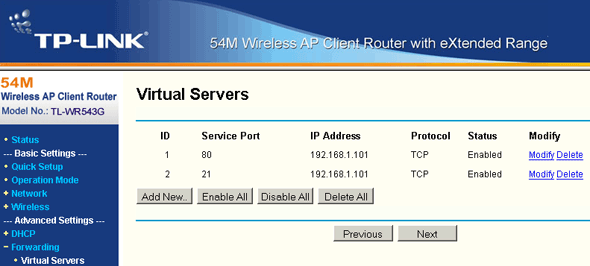Nastavení síťového routeru A-Z (1/2) | Kapitola 6
Seznam kapitol
Spektrum výkonu a možností routerů je velmi široké a my se dnes podíváme na nastavování těch jednodušších, zato výrazně levnější, přesto často plně dostačujících pro domácí použití nebo malé firmy (SOHO). Článek se zaměří na nastavení směrování provozu v počítačových sítích a pomůže nastavit nejen samotný router ale i aplikace, které s počítačovými sítěmi souvisí jako např. web server, FTP server, BitTorrent a DirectConnect.
Router má přednastavený port i pro často používaný FTP server tj. port 21., který se nastaví v routeru stejně tak jako web server.
I zde je nutné mít na počítači nainstalován serverovou službu pro FTP. Využít lze opět FTP server integrovaný ve Windows nebo externí program. Volně dostupných FTP serverů je řada a jedním z nich je FileZilla, který má dostatečné množství nastavení pro pohodlnou obsluhu.
Před koncem instalace si lze zvolit, zda FTP server spuštět jako aplikaci nebo službu a lze zvolit manuální nebo automatické spouštění. Volba záleží na preferencích uživatele. Zvolme instalaci jako službu s manuálním spouštěním serveru. V okně lze také změnit port pro administraci FTP serveru. Tento port není určen pro stahování souborů a tedy pokud budete chtít nastavovat FTP server pouze z lokální sítě (doma), není třeba jej vkládat do routeru ve Virtuals servers.
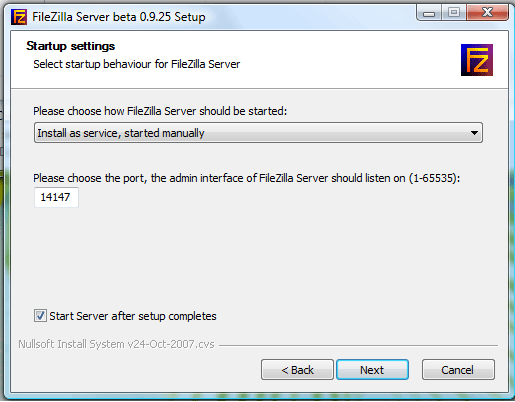
V dalším kroku se přeneseme do nastavení pro vytvoření účtů. Je vhodné vytvořit např. jeden privátní pro sebe nebo pro důvěryhodné osoby s plnými právy a jeden veřejný třeba i bez hesla s právy pouze pro čtení. V okně na pozadí jsou vypisovány provedené akce.
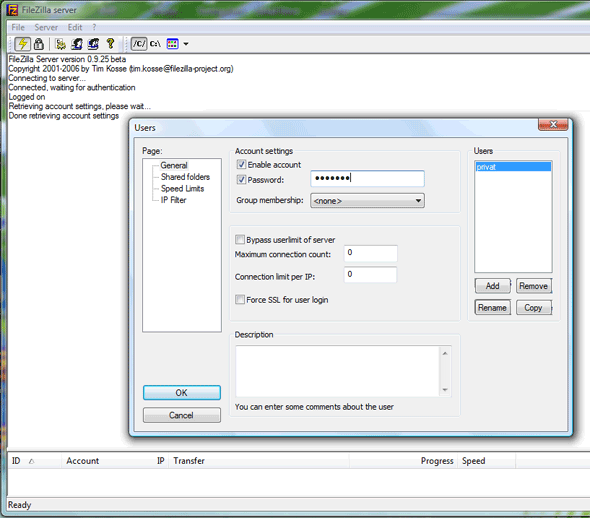
Práva se nastavují v záložce Shared folders. Zde si vyberete procházením složky, které budou přístupné přes FTP klienta a v závislosti na zvoleném uživateli se těmto složkám pro každého uživatele zvlášť nastaví práva pro mazání, uploadování, vytváření nových položek apod.
Klikem na tlačítko „Set as home dir“ se zvolený adresář automaticky otevře po připojení FTP klientem.
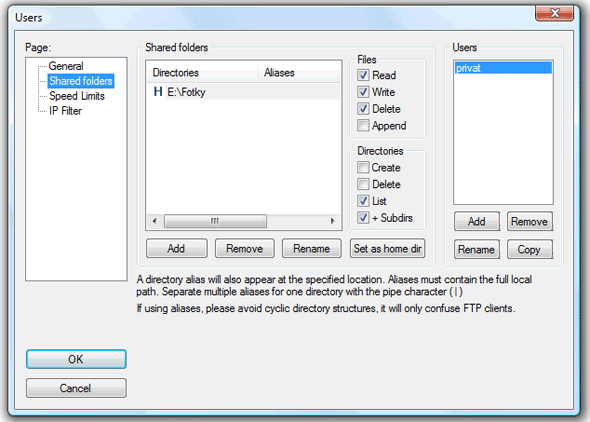
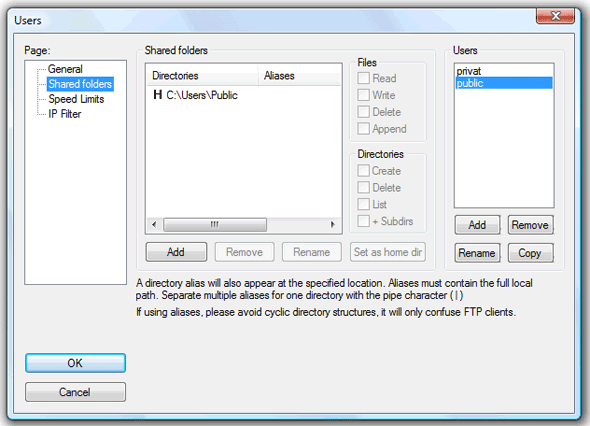
FileZilla dále také umožňuje nastavení omezování rychlostí pro stahování souborů a lze řídit přístup na FTP server na základě IP adres klientů.
Aby se do nastavení serveru nemohl nikdo dostat a změnit konfiguraci, je určitě vhodné si změnit heslo do nastavení. Toto a další drobná nastavení lze provést pře hlavní okno v Server – Options.
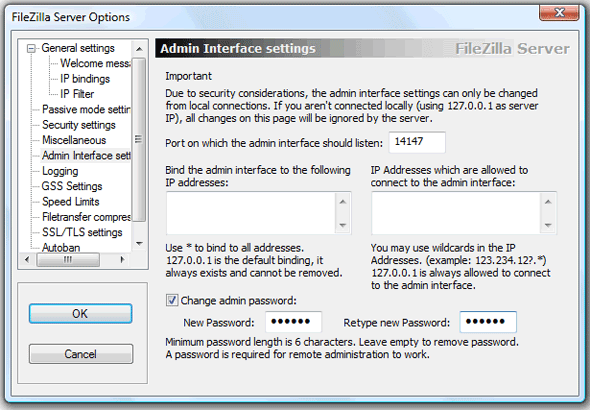
Tím jsme odbočili k nastavení web a FTP serveru na počítači. V listu Virtual servers si zkontrolujeme, zda máme pro web server i FTP server namapované porty, které jsme na začátku nastavili.
V této chvíli by neměl být problém se na WEB i FTP server dostat odkudkoliv z Internetu.